
Android をテレビに接続すると、お気に入りの番組や映画をワイドスクリーンで視聴できるだけでなく、他のマルチメディアを楽しむもう 1 つの優れた方法になります。多くの人が、Android をスマート TV に接続する簡単な方法を探してきました。
幸いなことに、これは簡単で、専門知識がなくても自分で行うことができます。 Android スマートフォンをテレビに接続するための最良かつ簡単な方法を紹介しますので、読み続けてください。
関連する
- AndroidとiPhoneでロボコールとスパム電話をブロックする方法
- Finder と macOS Catalina を使用して iPhone iOS と iPadOS をアップデートする方法
- 4K コンテンツを見ているかどうかを確認する方法
- ルート化せずに Android でシステム全体の広告をブロックする方法
- Microsoft の Your Phone を使用して PC で Android の通知を許可する方法
- 無料の着信音を作成する方法
2 グーグルクロームキャスト
おそらく、最も明白なテクニックは、一般的な方法によるものです。 Google Chromecast Ultra。これは基本的に、メディアまたは携帯電話のディスプレイをテレビに直接ストリーミングするためのツールです。
Chromecast には HDMI コネクタと USB 制御ケーブルが付いています。ほとんどのテレビには、デバイスに電力を供給するために使用できる十分なエネルギーを供給する USB ポートが付いています。 Android デバイスとペアリングすると、すぐに使用できるようになります。
あなたがしなければならないのは、 キャスト Android の機能が下位に移行 クイック設定 メニューからアイコンを見つけることも、お気に入り/好みのアプリでアイコンを見つけることもできます。たとえば、モバイル Chrome アプリにはキャスト オプションがあります。 Chromecast のセットアップと、コンテンツをテレビにストリーミングしたり、ゲームを反映したりする方法の詳細については、こちらをご覧ください。
2. Amazon Fire Stickで画面をミラーリングする
Android スマートフォンのディスプレイをワイヤレスでミラーリングできるもう 1 つの方法は、Amazon Fire Stick を使用することです。ここでのアイデアは Chromecast と非常に似ています。 2 つのデバイスをリンクして、ホーム画面をテレビに「キャスト」します。
そして、テレビにあるコンテンツ、アプリ、ゲーム、実行中のメディアを表示できるようになります。 Amazon Fire TV Stick は Amazon のベスト ベンダーであり、Google Chromecast Ultra よりもはるかに柔軟なメディア ミッドポイント オプションです。
3. ミラキャストドングル
Miracast はワイヤレス HDMI システムです、多くの現代のテレビに組み込まれています。また、テレビに Miracast が搭載されていない場合でも、Blu-ray プレーヤーまたはメディア センターには Miracast が搭載されています。それを悪化させると、安いものを接続することもできます ミラキャストドングル テレビのHDMIポートに接続します。
Android 6.0 以降を実行しているデバイスで Miracast デバイスに接続するには、次の手順を実行します。 設定 = デバイス接続 = 画面ミラーリング そこにある手順に従ってください。古いデバイスの場合は、 設定 = 表示 = キャスト画面をクリックしてメニューを開き、チェックを入れます。 ワイヤレスディスプレイを有効にする.
ここ数年で、USB から HDMI へのサポートが強化されました。このためには、USB コネクタ (通常はマイクロ USB、またはおそらく USB Type-C コネクタ) からの信号を HDMI ケーブルに変換し、選択したテレビまたはモニターに出力を表示するコンバータが必要になります。適切なものを購入することもできます USBからHDMIへのコンバーター Amazonで.
コンバータの互換性はデバイスによって異なります。 Samsung の携帯電話やタブレットも動作しますが、HTC や Motorola の一部の携帯電話は動作しますが、その他の携帯電話は動作しない可能性があります。
汎用アダプターを安易に購入しないでください。その代わりに、Google で「デバイス用 USB HDMI アダプター」を検索し、何が表示されるかを確認してください。常に最初の検索結果により、必要な機器の Amazon ページが表示されます。
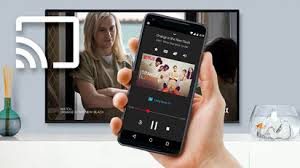
利用可能な 2 つのタイプ:
- MHL: これは Mobile High description Link の略で、HD ビデオと 2010 チャンネルのエンクローズド サウンドを提供します。 XNUMX 年に資金が廃止され、現在はスーパー MHL 仕様が提供されています。 micro-USB と USB Type-C の両方で入手できるデバイスはどれですか。
- スリムポート: 電力要件が低いため、バッテリーを消耗することなく携帯電話をテレビに接続できます。重いグラフィックス要件を必要とするゲームを楽しんでいる場合を除いて。
ほとんどの種類の AV アダプターが利用可能であることに注意してください。 HDMI テレビがない場合は、代わりに VGA 互換のスリム ポート ケーブルを選択することもできます。
4. 携帯電話をストレージデバイスとして接続する
Android デバイスをテレビに接続できるもう 1 つの方法は、USB ストレージ デバイスです。これは画面共有には適していませんが、個人用テレビで写真やビデオを表示できるようになります。
お気に入りのスポーツ アプリからテレビにビデオをストリーミングできない理由でも、ホリデー ビデオを共有することはできます。
5. DLNA を使用してネットワーク経由でテレビにストリーミングする
テレビや Blu-ray プレーヤーからトップ ボックスやコンフォートを設定するほとんどのデバイスは、Digital Living Network Alliance DLNA 命令をサポートしています。つまり、Android スマートフォンに適切なアプリがインストールされていれば、メディアをテレビに直接ストリーミングできるということです。





コメントを残す